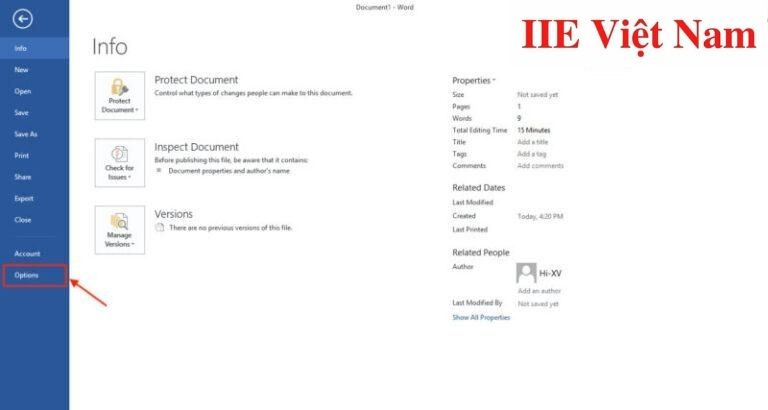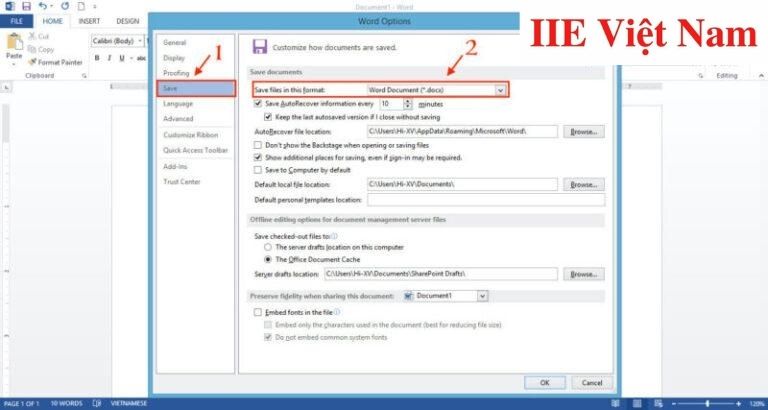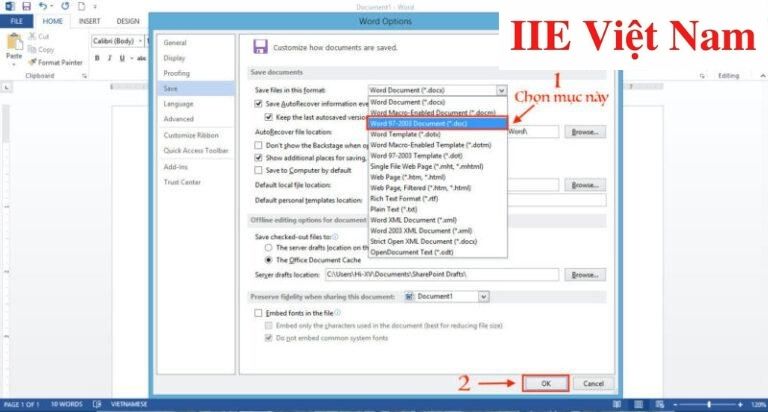Chữ trong file word bị dính vào nhau
Lỗi dính chữ trong Word là gì?
Khi soạn thảo văn bản, nếu bạn thấy hiện tượng các ký tự và chữ cái liên tục bị dồn sát vào nhau, đó chính là lỗi dính chữ trong Word. Trong một số trường hợp, ký tự và chữ thậm chí còn bị đè lên nhau, dẫn đến không hề còn một khoảng trống nào ngăn cách chúng. Đương nhiên điều này ảnh hưởng nghiêm trọng đến nội dung văn bản, đồng thời cũng khiến người đọc đánh giá người soạn thảo chưa được chỉn chu và chuyên nghiệp.
Bạn đang xem: Chữ trong file word bị dính vào nhau
Theo thống kê, lỗi dính chữ trong Word thường xảy ra thường xuyên nhất ở Word các phiên bản từ 2007 đến phiên bản 2016.
Nguyên nhân gây ra lỗi dính chữ trong Word
Dưới đây là một số nguyên nhân thường gặp gây ra lỗi dính chữ trong Word:
Do sự xung đột của các phiên bản Word: bạn sử dụng một file Word được soạn thảo ở phiên bản thấp hơn, sau đó copy nó sang phiên bản Word cao hơn (chẳng hạn copy văn bản được soạn thảo trong Word 2007 rồi mở nó lên xem trên bản Word 2010 hay 2016). Sử dụng một file Word được soạn thảo ở phiên bản thấp cao hơn, sau đó copy nó sang phiên bản Word thấp hơn (chẳng hạn copy văn bản được soạn thảo trong Word 2016 rồi mở nó lên xem trên bản Word 2007).Chính phần mềm Word bạn đang dùng gặp lỗi. Mục Check Spelling and Grammar trong phần cài đặt cấu hình của phần mềm Word chưa được chuẩn.Bạn đã lưu văn bản sai định dạng.Cách xử lý lỗi dính chữ trong Word mọi phiên bản
Chỉnh khoảng cách chữ trong Word
Để khắc phục lỗi dính chữ trong Word này, bạn cần thực hiện một số bước sau:
Bước 1: Đầu tiên, hãy mở file Word bạn đang cần xử lý lỗi dính chữ => tô đen toàn bộ những đoạn cần xử lý => bấm chọn tab Home => chọn mục Font => chọn hình mũi tên nằm phía bên dưới góc phải của mục công cụ Font.
Bước 2: Khi này bạn sẽ thấy một bảng hiện ra, hãy chọn Advanced => chọn Spacing.
Bước 3: Tại đây bạn có các tùy chọn như sau:
Trường hợp cần giãn cách lại khoảng trống ở giữa những chữ, ký tự đã chọn => bấm chọn Expanded => tiến hành chỉnh lại khoảng cách như bạn mong muốn => chọn By (nằm ngay bên cạnh về phía bên phải) => chọn OK.Trường hợp cần thu hẹp lại khoảng trống ở giữa những chữ, ký tự đã chọn => chọn Condensed => điền giá trị vào ô By nằm ngay bên cạnh => cũng chọn OK.Trường hợp bạn chỉ cần điều chỉnh cho khoảng cách giữa các ký tự và chữ trở về lại như được mặc định sẵn trong phần mềm Word => chọn Normal => chọn OK.Giờ thì bạn sẽ thấy các kết quả hiện ra tương ứng với 3 tuỳ chọn ở trên.
Cài đặt Proofing sửa lỗi dính chữ trong Word
Nếu đã thực hiện xong những bước trên nhưng bạn vẫn thấy lỗi dính chữ trong Word chưa được khắc phục, bạn có thể chuyển sang thực hiện các bước như sau:
Bước 1: Đầu tiên, hãy mở file Word bạn đang cần xử lý lỗi dính chữ => tô đen toàn bộ những đoạn cần xử lý => bấm chọn tab File => chọn Options.
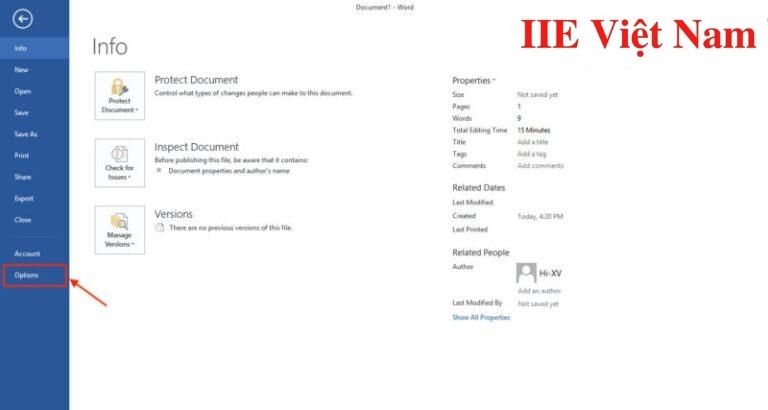
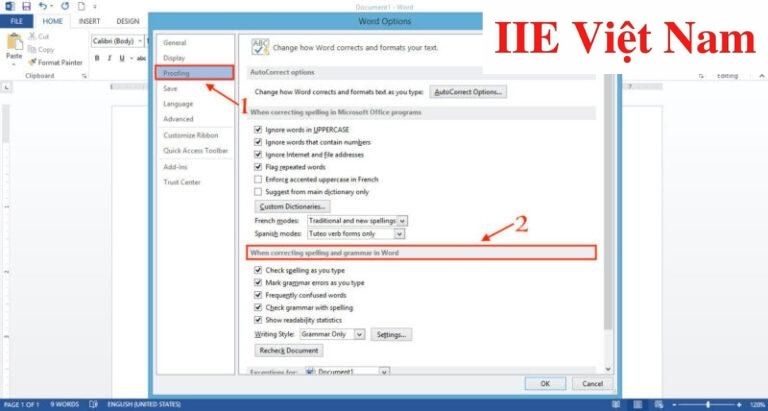
Xem thêm: Thiếu Lâm Xuất Anh Hùng Thiếu Lâm Tự, Anh Hùng Thiếu Lâm Tự Tập 1
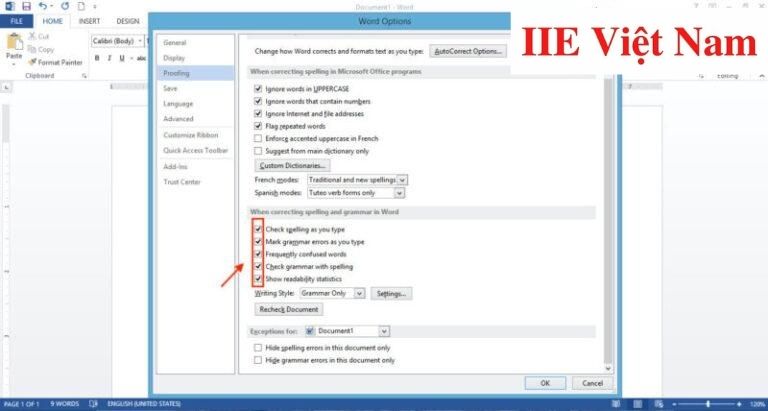
Cách phòng tránh lỗi dính chữ trong Word
Cập nhật phần mềm Microsoft Word lên phiên bản mới nhất
Để phòng tránh lỗi dính chữ trong Word, cách tốt nhất là bạn hãy cập nhật thiết bị đang dùng lên phiên bản Word mới nhất. Cách thực hiện như sau:
Bước 1: Đầu tiên, hãy mở ra phần mềm Word trên máy của bạn.
Bước 2: Bấm vào tab File (Tệp) trên thanh công cụ => chọn mục Account (nếu bạn chưa có tài khoản Outlook) hoặc chọn mục Tài khoản Office (nếu bạn đã có tài khoản Outlook).
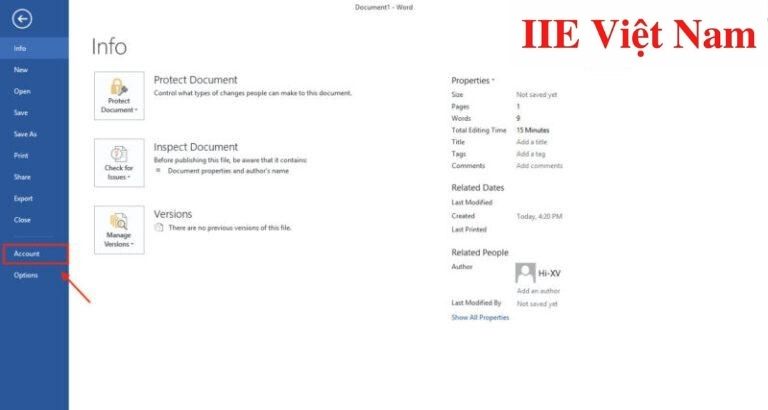

Ngoài ra bạn cũng có thể sử dụng Tùy chọn cập nhật để Vô hiệu hoá Cập nhật (lưu ý điều này không cập nhật cho hiệu năng, bảo mật và độ tin cậy) hoặc để Xem cập nhật bạn đã cài đặt từ trước.
Lưu file ở định dạng cũ (.DOC)
Ngoài cách trên, đề không mắc lỗi dính chữ trong Word, thay vì định dạng đuôi .docx, bạn có thể đổi tài liệu của mình lưu dưới dạng cũ, tức có đuôi .doc. Lý do là vì khi mở những file có định dạng này, chúng sẽ tương thích và mở được trên nhiều phiên bản Word khác nhau.
Cách thực hiện chi tiết như sau:
Bước 1: Đầu tiên hãy mở một tài liệu bất kỳ trong Word => bấm chọn tab File trên thanh công cụ => chọn Options.